这篇文章为各位带来的内容是钉钉电脑版设置考勤打卡规则相关的,对此感兴趣的用户可以去下文看看钉钉电脑版设置考勤打卡规则的操作教程。
钉钉电脑版设置考勤打卡规则的操作教程

我们先在电脑上登陆钉钉后台,然后点击如图所示的钉钉考勤打卡
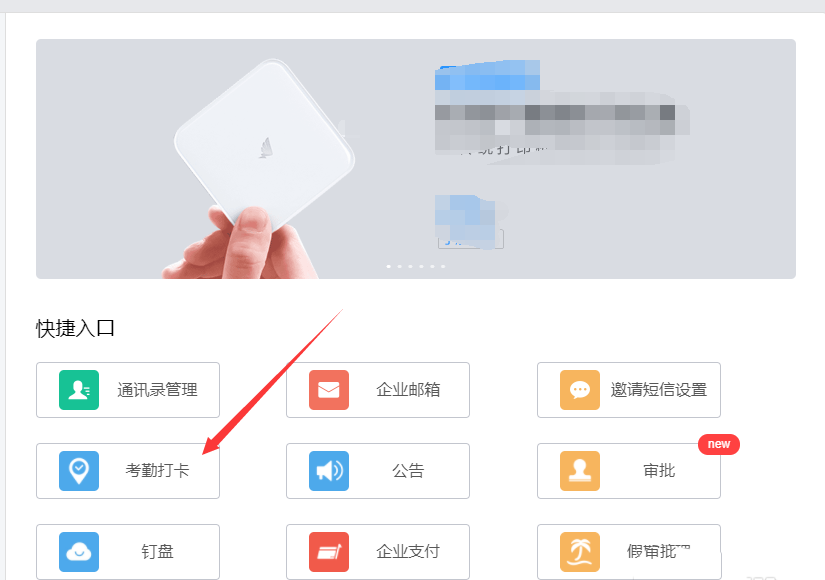
比如一个公司生产型企业 互联网部门上班时间是
周一到周五上班时间 8:30-5:30
周六上班 8:30-12:00
以此作为案例说明

接着我们设置班次

然后设置新增两个班次,一个是 8:30-17:30; 一个是8:30-12:00


这时候我们设置班组考勤制度

最后我们将“互联网组”设置每个工作日应该执行的班次, 保存下来即可,如果法定节假日,休息可以补充休息。
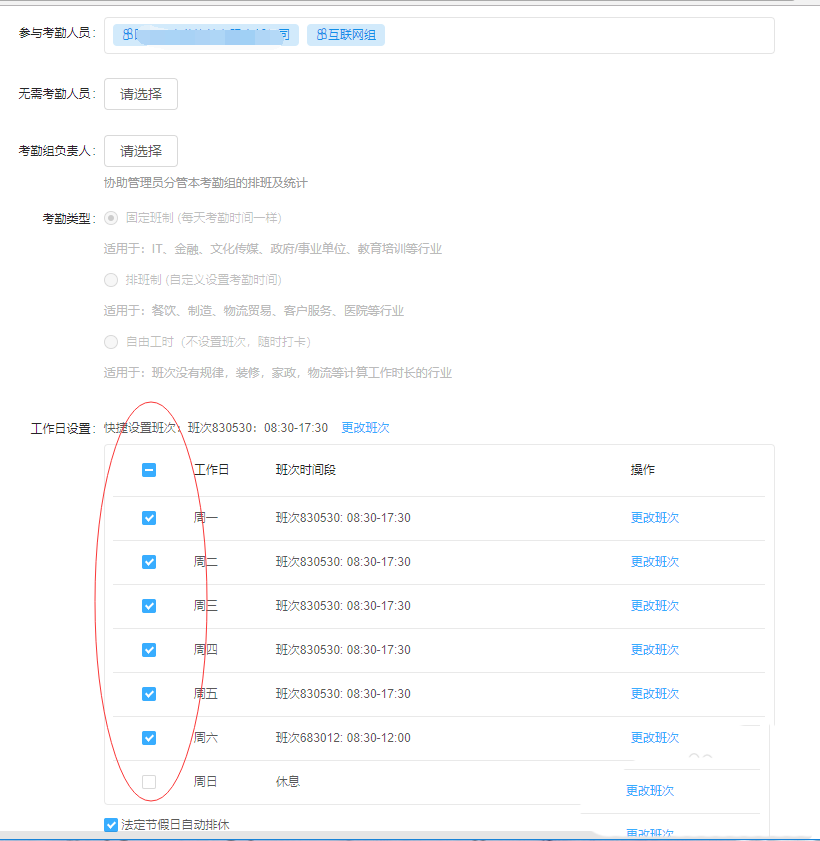
你们看完了上文描述的钉钉电脑版设置考勤打卡规则的具体操作过程,你们是不是都学会啦!








